Kumaha Ngarekam Kaulinan dina Steam di 2022

Upami anjeun hoyong ngarékam midangkeun dina Steam, anjeun peryogi parékam kaulinan Steam anu saé.
Naon recorder kaulinan anu hadé pikeun Steam? Mimiti, parékam kedah tiasa ngarékam pidéo midangkeun anjeun dina Steam tanpa nyababkeun kaulinan katinggaleun. Sareng pidéo kedah dirékam dina kualitas luhur, nyandak midangkeun dina 120 fps atanapi langkung luhur. Sareng anjeun ogé hoyong éta tiasa ngarékam pidéo Steam nganggo audio kaulinan, koméntar, sareng webcam.
Upami ieu mangrupikeun parékam anu anjeun milarian pikeun ngarékam kaulinan uap, anjeun nuju dina tempat anu leres. Artikel ieu bakal ngenalkeun 3 pangrékam midangkeun anu dianggo ku kalolobaan YouTuber sareng tukang game pikeun ngarékam pidéo dina Steam. Hayu urang tingali kumaha ngarékam dina Steam!
Rekam midangkeun uap Tanpa Lag kalawan Recorder layar
Recorder munggaran diwanohkeun ka dieu nyaeta Perekam Layar Movavi. Ku ngaktifkeun akselerasi hardware, perékam layar Movavi tiasa ngarékam midangkeun Steam kalayan sakedik dampak kana kinerja sakabéh supados henteu ngalambatkeun kaulinan. Salaku tambahan, parangkat lunak ngarékam layar ieu nembé ngaluncurkeun fitur énggal: Perekam Game. Éta mangrupikeun fitur anu dirarancang khusus pikeun ngarékam kaulinan.
Perekam Layar Movavi gaduh ampir sadayana anu anjeun peryogikeun pikeun ngarékam midangkeun dina Steam:
- Rékam audio kaulinan ogé koméntar anjeun ngaliwatan mikropon.
- Rojongan overlay webcam supados anjeun tiasa ngarékam ramo sareng midangkeunana.
- Mimitian sareng lirén ngarékam kaulinan nganggo hotkeys, atanapi ngajadwalkeun ngarékam midangkeun dina waktos anu khusus.
- Sababaraha modeu ngarékam pidéo, ngadukung overlay browser, Overlay inpormasi sistem, sareng seueur deui.
- Rojongan annotating dina video sareng teks, bunderan, panah, garis, sareng seueur deui.
- Rékam pidéo dina Steam ka file MP4, WMV, AVI, GIF, TS, MOV, F4V.
- Nyokot Potret layar tina moments kaulinan éndah.
- Mulangkeun midangkeun anu teu disimpen.
Henteu ngan éta pinuh-diulas, tapi recorder ogé well-dirancang ku panganteur ramah-pamaké pikeun anjeun ngamimitian ngarekam layar tanpa instruksi tambahan diperlukeun.
Métode 1. Ngagunakeun Movavi Screen Recorder pikeun Rékam midangkeun uap
Perekam Layar mangrupikeun pungsi anu Maha Kawasa tina Movavi Screen Recorder. Hal ieu ngamungkinkeun pamaké pikeun ngarekam video kualitas luhur jeung audio tina sistem jeung mikropon. Anjeun ogé tiasa ngaktipkeun webcam sareng ngaluyukeunana dina prosés ngarékam.
Lengkah 1: Unduh Movavi Screen Recorder
Unduh sareng pasang Movavi Screen Recorder dina komputer Windows atanapi Mac anjeun.

Lengkah 2: Sesuaikeun Setélan Rékam
Ngajalankeun recorder, klik Recorder layar. Pilih daérah rékaman anjeun, hurungkeun / pareumkeun webcam sareng audio sistem sareng mikropon.

Teras klik ikon gear pikeun muka menu Préferénsi, dimana anjeun tiasa ngarobih setélan sapertos hotkeys, kualitas pidéo, laju pigura, pormat pidéo. Pencét OK saatos anjeun milih setélan idéal.

Lengkah 3: Mimitian Ngarékam Steam Gameplay
Buka kaulinan. Pencét Advanced Recorder sareng anjeun ogé tiasa nyetél parékam pikeun ngarékam midangkeun Steam wungkul atanapi ngaluarkeun kagiatan layar tina aplikasi anu tangtu.
Disarankeun pikeun ngaktipkeun "Pembatalan bising Mikropon" sareng "Peningkatan Mikropon" pikeun ngajantenkeun sorana jelas sareng gaduh pamariksaan sora sateuacan ngarékam. Webcam ogé tiasa dihurungkeun / pareum salami ngarékam. Nalika anjeun siap, pencét tombol Rec atanapi pencét Ctrl + Alt + S pikeun ngamimitian ngarékam pidéo kaulinan.
Lengkah 4: Candak Potret layar, Tambihkeun Anotasi / Téks (Opsional)
Salila ngarékam midangkeun, anjeun tiasa nganggo potong kompas keyboard pikeun nyandak potret layar iraha waé anjeun hoyong. Atanapi saluyukeun tingkat polumeu mikropon anjeun atanapi audio kaulinan sareng panel ngambang perékam.
Ogé, aya alat annotation anjeun tiasa nganggo upami anjeun hoyong nyorot hiji hal di buruan.
Lengkah 5: Tungtung Rekaman Midangkeun dina Steam
Nalika patandingan réngsé atanapi anjeun hoyong mungkas ngarékam, pencét potong kompas keyboard Ctrl + Alt + S atanapi klik tombol Rec pikeun ngeureunkeunana. Anjeun ogé tiasa ngaklik ikon Jam pikeun nyetél panjang ngarékam sareng ngantepkeun parékam otomatis ngeureunkeun ngarékam pidéo nalika waktosna parantos réngsé.
Video kaulinan uap dirékam. Anjeun tiasa nilik pidéo anu dirékam atanapi motong pidéo pikeun kéngingkeun klip anu paling endah. Teras klik Bagikeun pikeun unggah pidéo ka YouTube, Facebook, Vimeo, sareng seueur deui.

Métode 2. Ngagunakeun Gecata pikeun Rékam midangkeun uap
Lian ti fungsi didadarkeun di luhur, aya fitur anyar Gecata - Game Recorder. Saatos nyandak pangalaman sareng saran pangguna, fungsina nyayogikeun pangguna Windows pangalaman ngarékam kaulinan anu pangsaéna.
Lengkah 1. Unduh Gecata.
Lengkah 2. Ngajalankeun program. Pencét Game Recorder.
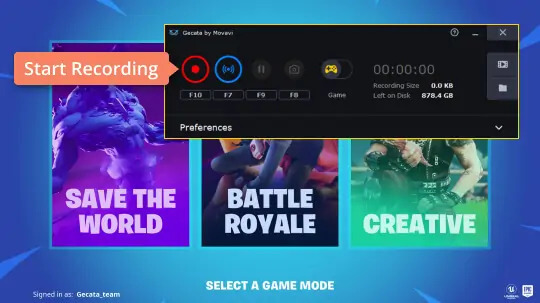
Lengkah 3. Robah Setélan Sateuacan Ngarékam.
Dina kaca setelan tina Game Recorder, Anjeun bisa milih kaulinan nu Anjeun hoyong rekam. Program bakal otomatis milarian tempat kaulinan tanpa diganggu ku program anu sanés. Teras saluyukeun setélan audio. Anjeun tiasa gaduh cek sora sateuacanna upami anjeun kedah nyaluyukeun polumeu nalika ngarékam. Pencét REC pikeun ngamimitian ngarékam.
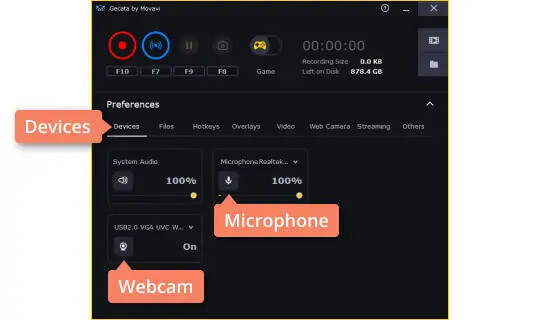
Lengkah 4: Candak Potret layar, Tambihkeun Anotasi / Téks (Opsional)
Nalika ngarékam, sapertos Perekam Video, anjeun bébas nyandak potret layar, nambihan anotasi sareng téks.
Lengkah 5: Simpen Video Game.
Saatos ngarékam, anjeun tiasa nilik sareng ngédit pidéo. Upami anjeun wareg sareng ngarékam anjeun, klik Simpen pikeun nyimpen pidéo anjeun.
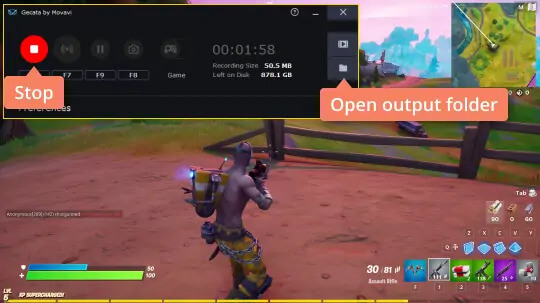
Tip: Kalayan Gecata, anjeun tiasa mulangkeun rekaman anu teu kahaja kaluar atanapi teu disimpen.
Ngan aktipkeun parékam sareng anjeun bakal ningali pituduh anu ngingetkeun anjeun pikeun mulangkeun file anu teu disimpen. Atanapi anjeun tiasa napigasi ka tab sajarah rékaman pikeun neraskeun nyimpen midangkeunana.
Rékam midangkeun uap kalawan OBS
OBS mangrupikeun parékam layar sanés anu dianggo ku seueur pamaén Steam. Henteu ngan ukur tiasa ngarékam pidéo dina Steam, tapi ogé tiasa ngalirkeun data midangkeun anjeun ka Twitch, YouTube, sareng seueur deui. Éta tiasa ngarékam sareng Steam DirectX 8/9/10/11/12, OpenGL kaulinan dina uap dugi ka 120 fps. Kaulinan, overlay webcam, audio sadayana tiasa dirékam.
Nanging, henteu sapertos Perekam Layar Movavi anu anjeun tiasa ngamimitian ngarékam midangkeun kalayan gampang, OBS rumit kalayan antarmuka anu pikasieuneun. Sareng saprak éta mangrupikeun parangkat lunak ngarékam sumber terbuka, éta henteu cukup stabil sareng lirén damel, khususna saatos pembaruan.

Lengkah 1. Ngundeur tur masang OBS dina komputer Anjeun. Pikeun masang OBS, anjeun kedah ngajalankeun Wizard Konfigurasi Otomatis na, anu tiasa ngarobih setélan komputer anjeun pikeun ngarékam, résolusi, bitrate, encoder, sareng seueur deui.
Lengkah 2. Pikeun ngarekam audio kaulinan dina uap, pastikeun anjeun geus milih alat audio katuhu. Sareng anjeun tiasa nyaluyukeun tingkat polumeu dina bagian mixer dina jandela utami.
Lengkah 3. Sumber anu anjeun bade ngarekam jeung OBS. Pikeun ngarekam kaulinan dina uap, klik Game Capture. Upami anjeun kedah nambihan webcam, klik Alat Capture Video.
Upami OBS nunjukkeun layar hideung dina Game Capture, baca kumaha ngalereskeun layar hideung OBS.
Lengkah 4. Buka kaulinan dina uap tur klik Mimitian Rekaman on OBS pikeun ngamimitian ngarekam midangkeun Anjeun.

Rékam Steam Gameplay sareng Game DVR dina Windows 10
Pikeun anu hoyong ngarékam kaulinan uap dina Windows 10, aya parékam anu gampang anjeun tiasa dianggo - Windows 10Parékam kaulinan anu diwangun. Ku mencét tombol Win + G, anjeun tiasa ngamimitian parékam Game DVR, anu tiasa ngarékam midangkeun dina Steam nganggo audio, mikropon, sareng webcam. Éta saderhana sareng anjeun henteu kedah ngaunduh aplikasi anu sanés pikeun ngalaksanakeun padamelan.

Sanaos ngarékam kaulinan uap nganggo Windows 10Perékam kaulinan téh merenah, éta saderhana teuing dina pungsionalitasna sareng anjeun tiasa kuciwa upami anjeun gaduh syarat kualitas luhur. Ieu dilaporkeun yén Game DVR ngabalukarkeun lags atawa pigura tetes dina sababaraha komputer.
Luhureun sadaya, anjeun tiasa ningali yén unggal recorder gaduh fitur na. Ngan kawas Perekam Layar Movavi, Gampang dianggo sareng ngarékam uap dina Windows / Mac dina kualitas luhur. Pikeun anu resep ngajalajah parangkat lunak, open-source sapertos OBS mangrupikeun pilihan anu saé. Upami anjeun henteu hoyong ngaunduh aplikasi anu sanés, anjeun ngan ukur tiasa ngarékam Steam di Windows 10.
Pikeun nyimpulkeun, 3 pangrékam anu disebatkeun di luhur sadayana profésional; Sanajan kitu, dina babandingan, teu hese nyimpulkeun yén Movavi Screen Recorder mangrupakeun pilihan pangalusna pikeun ngarekam midangkeun Steam, utamana sanggeus fitur anyar na - Game Recorder geus diluncurkeun.
Sakumaha damel pos ieu?
Klik dina béntang pikeun meunteun éta!
rating rata / 5. Nomer sora




